ホームページ >モバイルチュートリアル >アンドロイド携帯電話 >携帯電話でルーターのパスワードを設定する方法 (携帯電話でルーターのパスワードを設定する詳細な手順)
携帯電話でルーターのパスワードを設定する方法 (携帯電話でルーターのパスワードを設定する詳細な手順)
- WBOYWBOYWBOYWBOYWBOYWBOYWBOYWBOYWBOYWBOYWBOYWBOYWB転載
- 2024-05-08 19:00:41502ブラウズ
質問: ホームネットワークを保護することは非常に重要ですが、ルーターの強力なパスワードを設定する方法を知っていますか?簡単な説明: ルーターのパスワードは、ホーム ネットワークを不正アクセスから保護するための最初の防御線です。オンラインのセキュリティを確保するには、強力なパスワードを設定することが重要です。ガイド付き読書: この記事では、携帯電話を使用して強力なルーターのパスワードを簡単に設定する方法について段階的なガイドを説明します。ホーム ネットワークを保護し、潜在的なリスクを防ぐ方法については、以下をお読みください。 PHP エディター Zimo は、デジタル世界を保護するための明確かつ簡潔な手順を提供します。
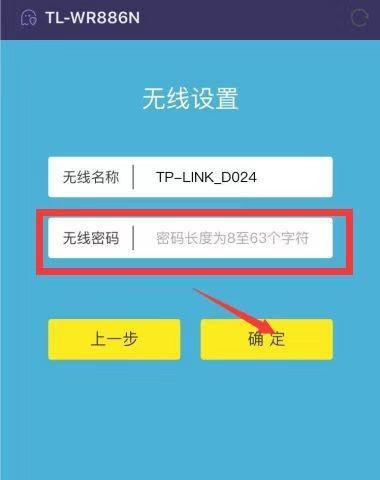
ルーター管理アプリケーションをダウンロードして開きます
たとえば、Huaweiルーターの場合、ルーターブランドの管理アプリケーション「Huawei Smart Home」アプリケーションを使用、ダウンロード、インストールできます。
携帯電話とルーターを接続します
Wi-Fi を使用して、携帯電話とルーターが同じ LAN-Fi またはデータ ケーブル接続に接続されていることを確認できます。
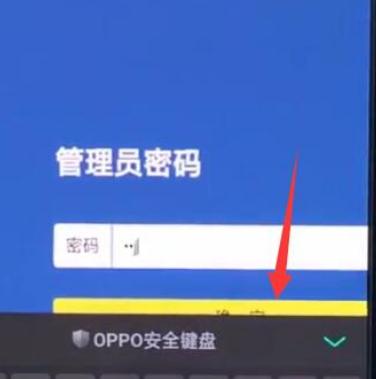
アプリを開いてログインします
通常、アプリを開いた後、プロンプトに従ってルーターのログインアカウントとパスワード「admin」と「admin」、または背面のラベルに印刷されているアカウントとパスワードを入力しますルーターの。
「ワイヤレス設定」を選択します
アプリで「ワイヤレス設定」を見つけ、クリックしてオプションを入力します。
「WLAN 基本設定」を選択します
「ワイヤレス設定」で「WLAN 基本設定」を見つけ、インターフェースで「WLAN 基本設定」をクリックし、Enter、オプションをクリックします。
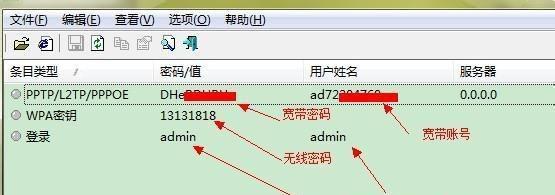
パスワード保護を有効にする
「WLAN 基本設定」インターフェイスで「パスワード保護」オプションを見つけて開きます。
新しいパスワードを入力してください
「パスワード保護」オプションに設定したい新しいパスワードを入力してください。パスワードの安全性を確保するために、数字を含む文字と記号を組み合わせた 8 文字以上のパスワードを使用することをお勧めします。
設定を保存
新しく設定したパスワードをルーターに保存し、[保存]ボタンをクリックします。
パスワードが正常に設定されたことを示すメッセージがアプリケーションから表示されるまで待ちます
、[確認] をクリックします。
ネットワークに再接続します
現在接続している携帯電話のWi-Fiを切断し、ルーター-FiネットワークのWi-Fiネットワークに再接続します。
接続するには新しいパスワードを入力してください
接続するには、設定した新しいパスワードを入力してください。
ネットワーク接続をテストします
電話がルーターのWi-Testネットワークに正常に接続されていることを確認し、Fiネットワークの後、ブラウザまたは他のアプリケーションを開きます。
新しいパスワードを保存
し、新しく設定したルーターのパスワードを忘れたり漏洩したりしないように、適切に保管してください。
パスワードを定期的に変更する
ホームネットワークのセキュリティを保護するために、ルーターのパスワードを3〜6か月ごとに定期的に変更することをお勧めします。
携帯電話からルーターのパスワードを設定するのは簡単で便利です。ホーム ネットワークが不正な侵入を受けないように、パスワードに注意し、定期的に変更するようにしてください。強力なパスワードを設定することは、ホーム ネットワークのセキュリティを保護するための重要な対策の 1 つです。
以上が携帯電話でルーターのパスワードを設定する方法 (携帯電話でルーターのパスワードを設定する詳細な手順)の詳細内容です。詳細については、PHP 中国語 Web サイトの他の関連記事を参照してください。

